Jedną z kluczowych funkcji wielozadaniowości na iPadzie jest Slide Over. Umożliwia ono jednoczesne korzystanie z dwóch aplikacji, gdzie jedna z nich wyświetlana jest w małym, ruchomym oknie nad aplikacją pełnoekranową. Choć funkcjonalność ta jest bardzo użyteczna, jej opanowanie może wymagać trochę praktyki. Oto kilka wskazówek, które mogą pomóc.
Czym jest Slide Over?
Slide Over to innowacyjny sposób na wielozadaniowość na iPadzie. Funkcja ta pozwala na wyświetlenie głównej aplikacji w pełnym ekranie, podczas gdy dodatkowa aplikacja pojawia się w niewielkim, pływającym oknie po lewej lub prawej stronie. Możliwość szybkiego zamknięcia i ponownego przywołania okna Slide Over sprawia, że jest to idealne rozwiązanie do sprawdzania informacji z różnych aplikacji podczas wykonywania innych zadań.
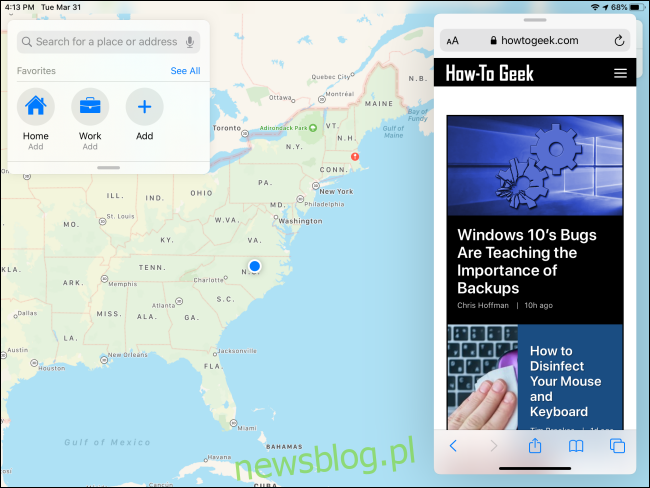
Funkcję Slide Over po raz pierwszy zaprezentowano w systemie iOS 9, który zadebiutował w 2015 roku. Jest ona dostępna na modelach iPad Pro i nowszych, iPad Air i nowszych, oraz iPad mini 2 i nowszych. Obecnie wszystkie modele iPadów oferowane przez Apple obsługują tę funkcję.
Choć nie wszystkie aplikacje wspierają Slide Over, większość z oficjalnych aplikacji Apple jest z nią zgodna. Deweloperzy zewnętrzni muszą jednak aktywnie wprowadzić wsparcie dla tej funkcji, aby działała poprawnie. Nie istnieje centralna lista aplikacji obsługujących Slide Over, więc może być konieczne samodzielne sprawdzenie, które z Twoich ulubionych aplikacji mogą z niej korzystać.
Czym różni się Slide Over od Split View?
Inną istotną funkcją wielozadaniowości na iPadzie jest Split View, która umożliwia jednoczesne wyświetlenie dwóch okien obok siebie, z wyraźną przegrodą pośrodku. Ta opcja jest idealna do pracy z dwiema aplikacjami równocześnie, zwłaszcza gdy zachodzi potrzeba ciągłego korzystania z informacji z obu z nich.
Podstawowa różnica pomiędzy Split View a Slide Over polega na tym, jak dużo miejsca na ekranie zajmują poszczególne aplikacje. Oprócz tego różnią się one także pod względem funkcjonalności, ponieważ każda z tych metod została zaprojektowana z myślą o różnych rodzajach zadań.
Jak korzystać z Slide Over?
Aby skorzystać z funkcji Slide Over, rozpocznij od otwarcia aplikacji, która będzie Twoją główną aplikacją na pełnym ekranie. Najłatwiej jest przeciągnąć drugą aplikację z Docka.
Gdy główna aplikacja jest już otwarta, powoli przesuń palcem od dolnej krawędzi ekranu, aby otworzyć Dock.
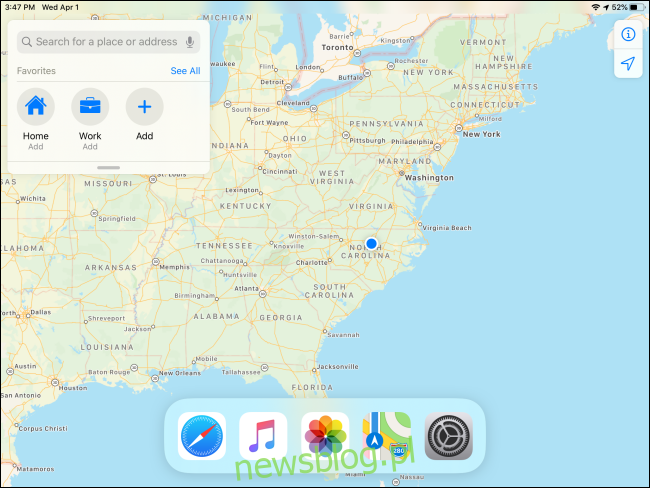
Znajdź ikonę drugiej aplikacji, którą chcesz otworzyć, a następnie przytrzymaj ją przez chwilę. (Uważaj, aby nie przytrzymać zbyt długo, ponieważ spowoduje to wyświetlenie menu). Powoli przeciągnij ikonę w kierunku, w którym chcesz umieścić okno Slide Over.
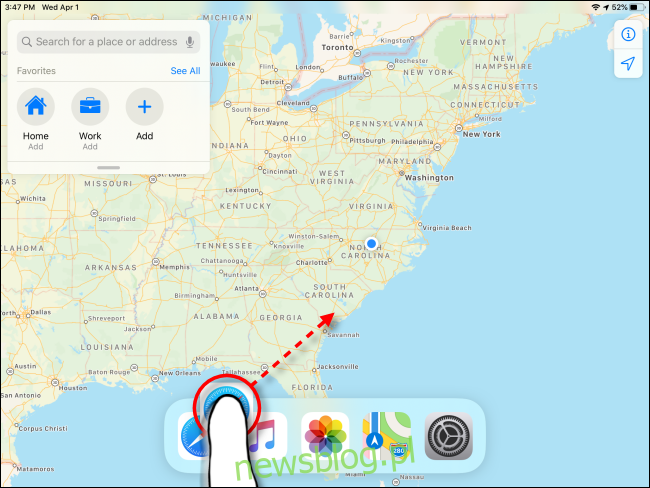
Po chwili ikona zmieni się w lekko rozmyty prostokąt z zaokrąglonymi krawędziami. Kontynuuj przeciąganie, aż znajdzie się na pół ekranie, w miejscu, w którym chcesz umieścić okno Slide Over.
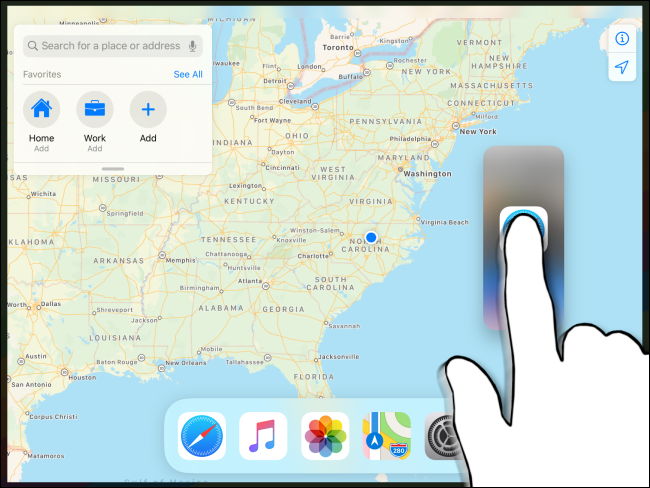
Podnieś palec, a nowa aplikacja pojawi się jako ruchome okno Slide Over.
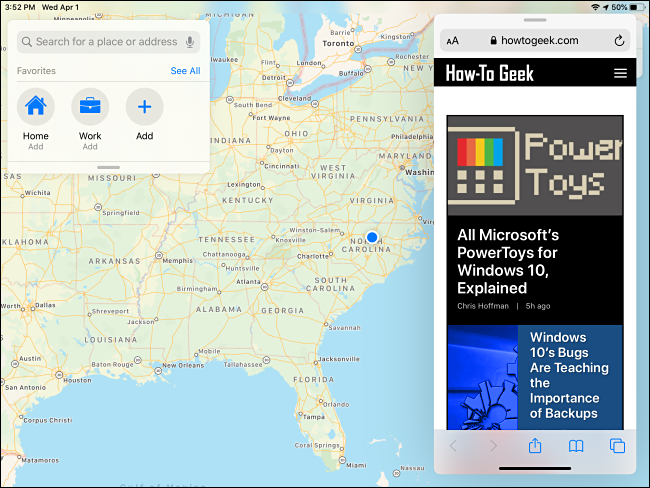
Podczas korzystania z Slide Over możesz łatwo przenieść aplikację na przeciwną stronę ekranu, przeciągając pasek sterowania w górnej części okna.
Jak ukryć i przywołać okno Slide Over?
Apple umożliwia szybkie ukrycie okna Slide Over, co jest przydatne, gdy potrzebujesz na chwilę sprawdzić inną aplikację, a następnie wrócić do głównej.
Aby tymczasowo ukryć okno Slide Over, umieść palec na pasku sterowania u góry i przesuń go szybko w stronę prawej lub lewej krawędzi ekranu.
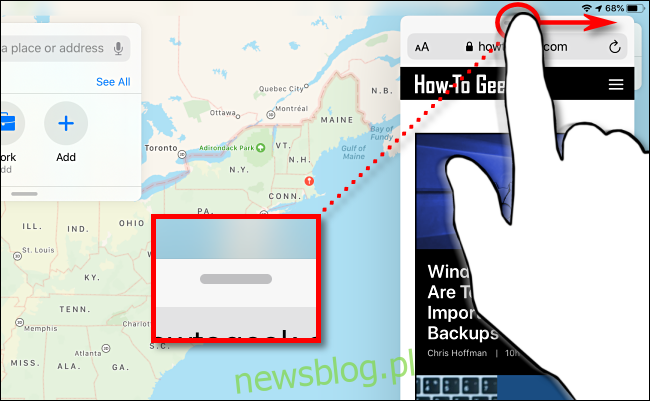
Aby ponownie przywołać okno Slide Over, przesuń palcem do wewnątrz od lewej lub prawej krawędzi ekranu, w zależności od tego, po której stronie je ukryłeś.
Jak całkowicie zamknąć okno Slide Over?
Aby całkowicie zamknąć okno Slide Over, tak aby nie pojawiało się ponownie po przesunięciu palcem wzdłuż krawędzi ekranu, musisz wykonać kilka gestów. Na początek skorzystaj z funkcji Split View, gdzie dwie aplikacje są wyświetlane obok siebie w większym oknie.
Przytrzymaj palec na pasku sterowania u góry okna Slide Over, a następnie powoli przesuwaj go w kierunku dowolnej krawędzi ekranu.
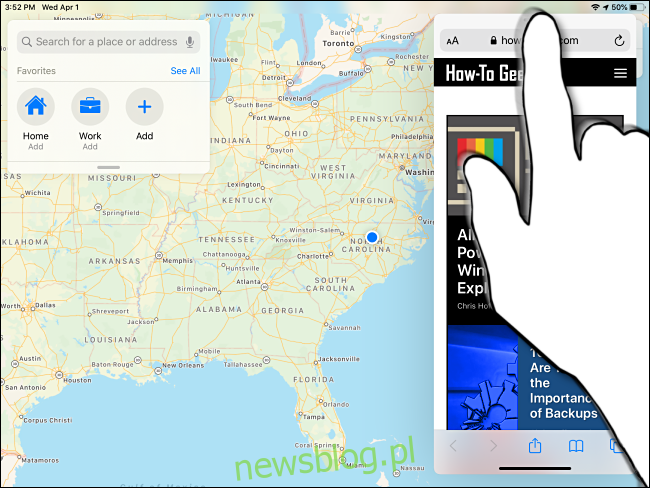
Podczas przesuwania oba okna będą się rozmywać, a w ich wnętrzu pojawią się ikony aplikacji. Kontynuuj przesuwanie w kierunku krawędzi ekranu.

Podnieś palec na krawędzi ekranu, a obie aplikacje będą działały w trybie Split View. Możesz teraz zamknąć niechciane okno, przesuwając czarną przegrodę między aplikacjami aż do krawędzi ekranu, aż jedno z okien zniknie.
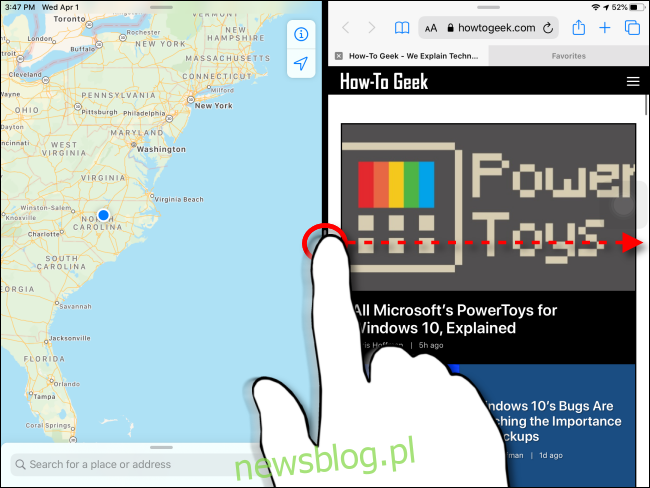
Czy mogę korzystać z Split View i Slide Over jednocześnie?
Apple pozwala na korzystanie zarówno z Split View, jak i Slide Over w tym samym czasie. Dzięki temu możesz mieć na ekranie aż trzy aplikacje jednocześnie.
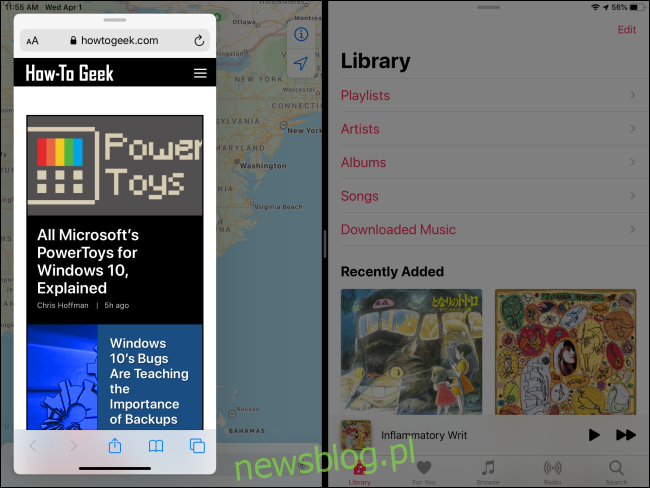
Aby to zrealizować, uruchom tryb Split View, a następnie otwórz Dock, przeciągając palcem w górę od dolnej krawędzi ekranu. Powoli przesuń ikonę aplikacji (trzeciej aplikacji, która będzie używana w trybie Slide Over) na czarną przegrodę na środku ekranu.
Aby usunąć okno Slide Over, użyj paska sterowania na górze okna i przeciągnij je na bok ekranu, aż zastąpi jedną z aplikacji w Split View. Następnie zamknij okno, przesuwając czarną przegrodę do krawędzi ekranu, aż jedno z okien zniknie.
Dowiedz się więcej o wielozadaniowości lub wyłącz ją całkowicie
Funkcje wielozadaniowości na iPadzie mogą być niezwykle przydatne i potężne, jeśli nauczysz się z nich korzystać. Wymagają one jednak nieco praktyki i cierpliwości, aby w pełni je opanować.
Jeżeli preferujesz korzystanie z iPada w trybie pojedynczej aplikacji lub napotykasz problemy z niechcianymi oknami aplikacji, z łatwością możesz wyłączyć funkcje Split View i Slide Over w ustawieniach urządzenia.
newsblog.pl
Maciej – redaktor, pasjonat technologii i samozwańczy pogromca błędów w systemie Windows. Zna Linuxa lepiej niż własną lodówkę, a kawa to jego główne źródło zasilania. Pisze, testuje, naprawia – i czasem nawet wyłącza i włącza ponownie. W wolnych chwilach udaje, że odpoczywa, ale i tak kończy z laptopem na kolanach.